จากตอนแรกที่ฮาร์ดิสก์ผมเสียเลย ลองหาข้อมูลการส่งกู้ที่ต่างประเทศตามประกันที่มีอยู่ แต่ไม่พบว่ามีใครเคยเขียนแนะนำ ผมเลยขอนำประสบการณ์ที่เข้ารับบริการมาเล่าสู่กันฟังครับ
พอดี external hardisk ของผมเสียขึ้นมา เลยลองเช็คประกันก็พบว่ายังอยู่ในประกันกู้ข้อมูลฟรี เลยสอบถามไปทาง Seagate Service Center ของไทย ซึ่งก็ได้การตอบกลับมาว่าซีเกตไทยไม่ได้รับเรื่องส่งกู้ข้อมูลให้แล้ว ลูกค้าต้องติดต่อไปทางหน้าเว็บของ Seagate.com ด้วยตัวเองแทน ตอนแรกก็คิดว่าจะยุ่งยาก แต่หลังจากติดต่อและรับบริการจนเสร็จสิ้นแล้ว ก็พบว่าไม่ได้มีขั้นตอนอะไรมากมาย และทุกขั้นตอนตั้งแต่ส่งไปกู้ข้อมูลที่เนเธอร์แลนด์จนเสร็จแล้วส่งกลับ ฟรีทั้งหมดครับ ไม่เสียค่าบริการอะไรเลย เสียแค่ค่ากล่องพัสดุเท่านั้น
เท่าที่ทราบผลิตภัณฑ์ที่มีประกันจะมีสัญลักษณ์บริการกู้ข้อมูลอันนี้อยู่ที่หน้ากล่องด้วยนะครับ
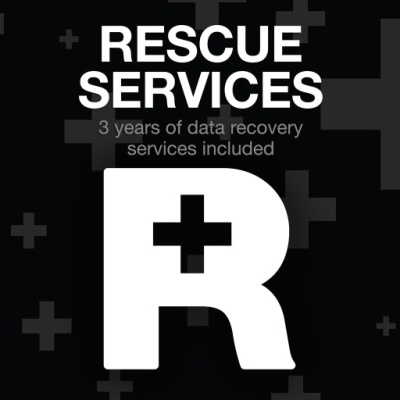
1. ขั้นแรกเลยต้องเช็คก่อนว่าฮาร์ดดิสก์ของเรายังอยู่ในประกันหรือไม่ เท่าที่ดูฮาร์ดดิสก์ซีเกตจะรับประกันกู้ข้อมูลฟรี 2-3 ปี แล้วแต่รุ่น โดยเข้าไปที่
https://www.seagate.com/as/en/support/warranty-and-replacements/ แล้วใส่ serial number ที่ฮาร์ดดิสก์หรือที่กล่องจะมีอยู่คือตัว S/N
2. ถ้ายังอยู่ในประกัน ขั้นตอนต่อไปคือติดต่อพนักงานของซีเกตที่
https://www.seagate.com/as/en/contacts/ ตรงนี้จะมี pop-up ขึ้นมา ให้กดเข้าไป จะมีเป็นบ็อทแชตสอบถามข้อมูลเบื้องต้นกับเราก่อน แล้วพนักงานจะมารับเรื่องต่อ ตรงนี้รวมถึงการคุยกับพนักงานของซีเกตจะเป็นภาษาอังกฤษทั้งหมดนะครับ ใครเก่งอังกฤษคงไม่มีปัญหา ส่วนใครไม่เก่ง ก็ให้ลองเตรียมการคุยขั้นต้นซึ่งก็ไม่มีอะไรมากมาย หรืออาจขอให้ใครที่ภาษาอังกฤษพอได้อยู่ช่วย
เค้าจะให้เราเล่าว่าเกิดอะไรขึ้น ก็ลองเตรียมบทสนทนาไป อาจเริ่มต้นด้วยการบอกเราไม่เก่งอังกฤษก่อน แล้วก็เล่าไปว่าเราทำอะไรเกิดอะไรขึ้น แล้วเค้าก็จะมีกำหนดหมายเลข case number ให้กับกรณีของเรา การสนทนาก็ไม่ได้เยอะอะไรมาก ของผมพอเล่าไป เค้าก็ขอให้ต่อฮาร์ดดิสก์แล้วเปิด Disk Management แล้วแคปภาพให้ดู (วิธีเข้าคลิกขวาที่ไอคอน Computer จะมี Managemet เข้าไปก็จะเห็น Storge > Disk Management) ซึ่งของผมมันไม่โชว์ฮาร์ดดิสก์ที่เสียเลย เค้าก็ตกลงรับเรื่อง แล้วส่งลิ้งค์มาทางอีเมลเพื่อให้เรากรอกข้อมูลต่างๆ ลงในแบบฟอร์ม ตามตัวอย่างรูปด้านล่าง กรอกเป็นภาษาอังกฤษนะครับ เผื่อใครเผลอกรอกภาษาไทยลงไป
[Spoil] คลิกเพื่อดูข้อความที่ซ่อนไว้
3. กรอกแบบฟอร์มเสร็จแล้วก็แชทบอกกับพนักงานที่เราคุยอีกที ผมจำไม่ได้ว่าเค้าจะบอกข้อมูลเรื่องพวกระยะเวลาโดยประมาณที่ต้องรอ ประมาณ 30 วัน หรืออาจช้ากว่านั้นแล้วแต่กรณี โดยมีโอกาสกู้ได้กว่า 90% อะไรแบบนั้น ก่อนหรือหลังจากกรอกแบบฟอร์มแล้ว ถ้าจำไม่ผิดน่าจะหลัง จะเป็นข้อความคล้ายๆกับที่ส่งมาในเมลฉบับแรกนั่นล่ะครับ สำหรับผมไม่ได้ทำตกอะไรเลยคิดว่าความเสียหายของจานแม่เหล็กน่าจะไม่มี เท่าที่เปิดเช็คดูหลังจากได้รับ คิดว่าได้ข้อมูลกลับมาทั้งหมดครับ
แล้วเค้าจะมีอีเมลฉบับที่ 2 ส่งมาอีก เพื่อบอก Case Nunber ของเรา ซึ่งอาจไม่ตรงกับที่พนักงานตั้งให้เราตอนแรกนะครับ ของผมเป็นแบบนั้น ในอีเมลฉบับที่สองเค้าจะบอกว่าภายใน 24 ชั่วโมง จะส่งฉลากที่อยู่ผู้รับผู้ส่ง เพื่อให้เราปริ้นต์มาติดที่กล่อง รวมถึงใบ Invoice รวมถึงขั้นตอนที่ต้องทำ พอเสร็จตรงนี้เรียบร้อยในการพูดคุยอะไรแล้ว เค้าก็จะถามว่ามีอะไรต้องการสอบถามเพิ่มเติมมั้ย ถ้าไม่มีก็จบการสนทนา แล้วก็มีการให้คะแนนความพอใจ จากนั้นเมื่อได้อีเมลฉบับสาม (ของผมรอจากฉบับที่ 2 ไม่ถึง 10 นาที) แล้วก็ทำต่อตามด้านล่างเลย
โดยมีขั้นตอนดังนี้ครับ
- เมื่อได้รับอีเมลฉบับที่ 3 ก็ปริ้นต์ ฉลากที่อยู่ผู้รับผู้ส่งออกมา 1 ใบ และใบ Invoice 3 ใบ
- จัดการแพ็คฮาร์ดดิสก์ สายเคเบิ้ลต่างๆ ถ้ากล่องตอนซื้อมายังอยู่ก็ใส่กล่องนั้นแล้วใส่กล่องพัสดุอีกทีใส่กันกระแทกอะไรให้เรียบร้อย พับใบ Invoice ใส่ลงในกล่อง 1 ใบ แล้วปิดกล่องให้เรียบร้อย
- ติดฉลากที่อยู่ที่หน้ากล่อง ใช้เทปใสอันใหญ่ปิดทับไปด้วยก็ดีครับ กันการฉีกขาดระหว่างขนส่ง ใบ Invoice อีกสองใบใส่ซองใสแล็วติดเทปแปะให้เรียบร้อยที่ด้านนอกของกล่อง
[Spoil] คลิกเพื่อดูข้อความที่ซ่อนไว้ใบ Invoice ใส่ซองใสแล้วติดที่ด้านหลังกล่องแบบนี้นะครับ อันนี้เป็นกล่องที่ส่งกลับมา ที่ส่งไปผมก็ติดแบบนี้
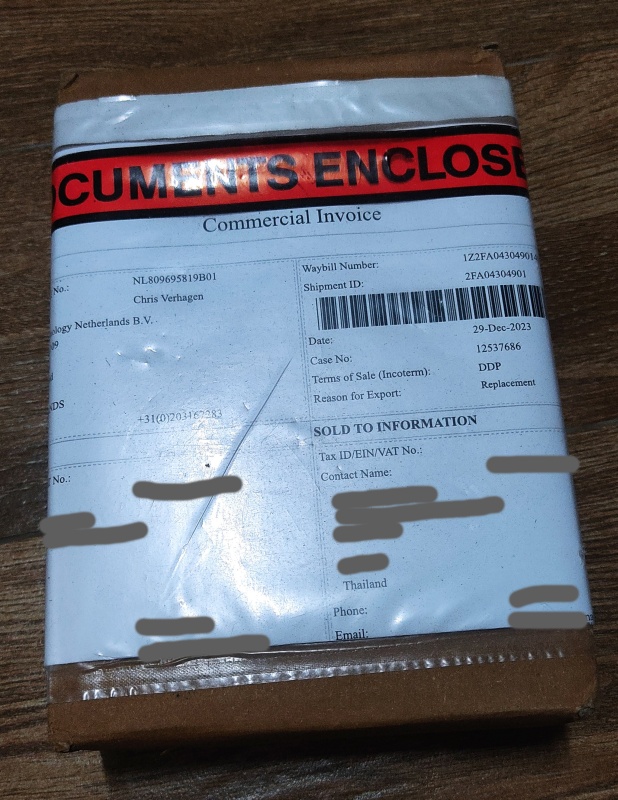
- โทรไปที่ call center UPS ของไทยตามเบอร์ที่ให้มาในอีเมล ตรงนี้ก็โทรฟรีนะครับ แจ้งเค้าไปว่าเราต้องการส่งพัสดุ พร้อมกับแจ้งรหัสที่อยู่บนหน้าฉลาก ขึ้นต้นด้วย 1ZXXXXXXXXX ตัวเลขยาวๆ ทาง call center ก็จะให้เรารอพนักงานโทรติดต่อกลับมาหาเราอีกทีเพื่อเข้ารับพัสดุ ของผมโทรไป UPS ตอนเช้า บ่ายๆ พนักงานก็ติดต่อมารับแล้วครับ ตรงนี้ก็ฟรีหมดครับ จากนั้นก็เหลือแค่รอ โดยสามารถเข้าไปเช็คการติดตามพัสดุ โดยเอารหัส 1ZXXXX ไปกรอกตามลิ้งค์นี้
https://www.ups.com/track?loc=th_TH&requester=ST/
4. เมื่อทาง Seagate ได้รับพัสดุแล้ว ก็จะมีอีเมลแจ้งมาบอกเรา และมีลิ้งค์เพื่อเอา Case number และอีเมลไปกรอก เพื่อติดตามว่าการกู้ข้อมูลไปถึงขั้นไหนแล้วมาให้กับเราครับ
5. เมื่อกู้เสร็จเรียบร้อยก็จะมีอีเมลแจ้งบอกมาอีกครั้ง
6. หลังจากนั้นก็จะมีอีเมลว่าได้เริ่มจัดส่งคืนฮาร์ดดิสก์คืนมาให้เรา พร้อมรหัสเพื่อติดตามของ UPS
7. จากนั้นจะมีอีเมลฉบับสุดท้ายเพื่อแจ้งรหัสที่ใช้ในการเปิดฮาร์ดดิสก์ที่กู้ข้อมูลให้กับเรา และวิธีเอา Bitlocker ที่เข้ารหัสในการเปิดออก(ถ้าต้องการ) ใครข้อมูลเยอะมาก (ของผม 1.2 TB) หรือคอมไม่แรงหรือใช้คอมตั้งโต๊ะที่ไม่มีเครื่องสำรองไฟก็ไม่แนะนำให้ทำนะครับ เกิดไฟดับอะไรขึ้นมา ข้อมูลอาจเสียหายได้ ใช้วิธีก็อปปี้ไฟล์ไปลงที่อื่นไว้ก่อน แล้วฟอร์แมตเอาน่าจะสะดวกกว่า เพราะผมลองแล้วใช้เวลานานมากหลายชั่วโมง แต่ก็สามารถหยุดแล้วมาทำต่อทีหลังได้
สำหรับฮาร์ดดิสก์ที่ได้คืนมาจะเป็นของใหม่ แต่ไม่มีประกันแล้วนะครับ และของผมได้ขนาดความจุไม่ตรงกับของที่ส่งไปกู้ ของเก่า 4 TB แต่ได้คืนมาเป็นขนาด 2 TB ตรงนี้อาจเป็นนโยบายตามขนาดของไฟล์ที่กู้รึเปล่าผมไม่ทราบ แต่ก็ไม่ซีเรียส เพราะได้ข้อมูลกลับคืนมาแถมทุกขั้นตอนฟรีหมดแค่นี้ก็ดีใจมากแล้ว เพราะถ้าไปจ้างกู้อาจเสียหลายพันถึงเป็นหมื่นได้ตามขนาดข้อมูลครับ
8. เมื่อของมาถึงไทยเรียบร้อย ทาง UPS ก็จะโทรเข้ามาหาเราเพื่อแจ้งการนำส่งอีกครั้ง ตรงนี้ก็ฟรีไม่เสียอะไรครับ
รวมระยะเวลาทั้งหมด 19 วันครับ
- โทรแจ้ง UPS และเข้ามารับพัสดุ 15 ธ.ค.
- Seagate แจ้งได้รับพัสดุ 20 ธ.ค.
- Seagate แจ้งกู้ข้อมูลเรียบร้อย 27 ธ.ค.
- Seagate แจ้งส่งคืนวันที่ 29 ธ.ค.
- พัสดุถึงไทย 1 ม.ค.
- ได้รับพัสดุ 2 ม.ค.
ก็หวังว่าจะพอเป็นแนวทางเผื่อใครเกิดเหตุขึ้นในอนาคต แล้วอาจไม่ทราบว่าฮาร์ดดิสของ Segate กู้ข้อมูลให้ฟรีได้ถ้ายังอยู่ในประกัน หรือบางคนที่เคยเห็น บอกว่าทราบเรื่องการรับประกันแล้ว แต่กลัวยุ่งยาก เลยไปเคลมเอาฮาร์ดดิสก์ตัวใหม่ไปเลย แต่บางทีถ้าข้อมูลในนั้นสำคัญหรือมีคุณค่าทางจิตใจลองส่งไปกู้ก่อนก็ไม่เสียหายอะไร (เค้าจะมีให้กรอกข้อมูลด้วยนะครับ ว่าถ้าทางนั้นกู้ไม่ได้จะให้ทำลายหรือส่งคืน) ส่วนใครกลัวข้อมูลจะโดนก็อปปี้โดนเอาไปเผยแพร่อะไรมั้ย ส่วนนี้คิดว่าปลอดภัยนะครับ เพราะที่หน้าเว็บมีเขียนถึงเรื่องกฏหมายคุ้มครองตรงนี้เอาไว้ด้วยอยู่ครับ ก็ขอจบการเดินทางกว่า 18,000 กม. ของไฟล์ในฮาร์ดดิสก์ไว้เท่านี้ครับ
ผลิตภัณฑ์ที่มีประกันกู้ข้อมูล
External Drives
Ultra Touch
One Touch
Expansion
Backup Plus
Photo Drive
Game Drives
Game Drive for Xbox
FireCuda Gaming Dock
FireCuda Gaming SSD
Internal Drives
IronWolf
IronWolf Pro
SkyHawk
SkyHawk AI
FireCuda

เล่าประสบการณ์และแนะนำวิธีส่งฮาร์ดดิสก์ Seagate กู้ข้อมูลที่ต่างประเทศ
พอดี external hardisk ของผมเสียขึ้นมา เลยลองเช็คประกันก็พบว่ายังอยู่ในประกันกู้ข้อมูลฟรี เลยสอบถามไปทาง Seagate Service Center ของไทย ซึ่งก็ได้การตอบกลับมาว่าซีเกตไทยไม่ได้รับเรื่องส่งกู้ข้อมูลให้แล้ว ลูกค้าต้องติดต่อไปทางหน้าเว็บของ Seagate.com ด้วยตัวเองแทน ตอนแรกก็คิดว่าจะยุ่งยาก แต่หลังจากติดต่อและรับบริการจนเสร็จสิ้นแล้ว ก็พบว่าไม่ได้มีขั้นตอนอะไรมากมาย และทุกขั้นตอนตั้งแต่ส่งไปกู้ข้อมูลที่เนเธอร์แลนด์จนเสร็จแล้วส่งกลับ ฟรีทั้งหมดครับ ไม่เสียค่าบริการอะไรเลย เสียแค่ค่ากล่องพัสดุเท่านั้น
เท่าที่ทราบผลิตภัณฑ์ที่มีประกันจะมีสัญลักษณ์บริการกู้ข้อมูลอันนี้อยู่ที่หน้ากล่องด้วยนะครับ
1. ขั้นแรกเลยต้องเช็คก่อนว่าฮาร์ดดิสก์ของเรายังอยู่ในประกันหรือไม่ เท่าที่ดูฮาร์ดดิสก์ซีเกตจะรับประกันกู้ข้อมูลฟรี 2-3 ปี แล้วแต่รุ่น โดยเข้าไปที่ https://www.seagate.com/as/en/support/warranty-and-replacements/ แล้วใส่ serial number ที่ฮาร์ดดิสก์หรือที่กล่องจะมีอยู่คือตัว S/N
2. ถ้ายังอยู่ในประกัน ขั้นตอนต่อไปคือติดต่อพนักงานของซีเกตที่ https://www.seagate.com/as/en/contacts/ ตรงนี้จะมี pop-up ขึ้นมา ให้กดเข้าไป จะมีเป็นบ็อทแชตสอบถามข้อมูลเบื้องต้นกับเราก่อน แล้วพนักงานจะมารับเรื่องต่อ ตรงนี้รวมถึงการคุยกับพนักงานของซีเกตจะเป็นภาษาอังกฤษทั้งหมดนะครับ ใครเก่งอังกฤษคงไม่มีปัญหา ส่วนใครไม่เก่ง ก็ให้ลองเตรียมการคุยขั้นต้นซึ่งก็ไม่มีอะไรมากมาย หรืออาจขอให้ใครที่ภาษาอังกฤษพอได้อยู่ช่วย
เค้าจะให้เราเล่าว่าเกิดอะไรขึ้น ก็ลองเตรียมบทสนทนาไป อาจเริ่มต้นด้วยการบอกเราไม่เก่งอังกฤษก่อน แล้วก็เล่าไปว่าเราทำอะไรเกิดอะไรขึ้น แล้วเค้าก็จะมีกำหนดหมายเลข case number ให้กับกรณีของเรา การสนทนาก็ไม่ได้เยอะอะไรมาก ของผมพอเล่าไป เค้าก็ขอให้ต่อฮาร์ดดิสก์แล้วเปิด Disk Management แล้วแคปภาพให้ดู (วิธีเข้าคลิกขวาที่ไอคอน Computer จะมี Managemet เข้าไปก็จะเห็น Storge > Disk Management) ซึ่งของผมมันไม่โชว์ฮาร์ดดิสก์ที่เสียเลย เค้าก็ตกลงรับเรื่อง แล้วส่งลิ้งค์มาทางอีเมลเพื่อให้เรากรอกข้อมูลต่างๆ ลงในแบบฟอร์ม ตามตัวอย่างรูปด้านล่าง กรอกเป็นภาษาอังกฤษนะครับ เผื่อใครเผลอกรอกภาษาไทยลงไป
[Spoil] คลิกเพื่อดูข้อความที่ซ่อนไว้
3. กรอกแบบฟอร์มเสร็จแล้วก็แชทบอกกับพนักงานที่เราคุยอีกที ผมจำไม่ได้ว่าเค้าจะบอกข้อมูลเรื่องพวกระยะเวลาโดยประมาณที่ต้องรอ ประมาณ 30 วัน หรืออาจช้ากว่านั้นแล้วแต่กรณี โดยมีโอกาสกู้ได้กว่า 90% อะไรแบบนั้น ก่อนหรือหลังจากกรอกแบบฟอร์มแล้ว ถ้าจำไม่ผิดน่าจะหลัง จะเป็นข้อความคล้ายๆกับที่ส่งมาในเมลฉบับแรกนั่นล่ะครับ สำหรับผมไม่ได้ทำตกอะไรเลยคิดว่าความเสียหายของจานแม่เหล็กน่าจะไม่มี เท่าที่เปิดเช็คดูหลังจากได้รับ คิดว่าได้ข้อมูลกลับมาทั้งหมดครับ
แล้วเค้าจะมีอีเมลฉบับที่ 2 ส่งมาอีก เพื่อบอก Case Nunber ของเรา ซึ่งอาจไม่ตรงกับที่พนักงานตั้งให้เราตอนแรกนะครับ ของผมเป็นแบบนั้น ในอีเมลฉบับที่สองเค้าจะบอกว่าภายใน 24 ชั่วโมง จะส่งฉลากที่อยู่ผู้รับผู้ส่ง เพื่อให้เราปริ้นต์มาติดที่กล่อง รวมถึงใบ Invoice รวมถึงขั้นตอนที่ต้องทำ พอเสร็จตรงนี้เรียบร้อยในการพูดคุยอะไรแล้ว เค้าก็จะถามว่ามีอะไรต้องการสอบถามเพิ่มเติมมั้ย ถ้าไม่มีก็จบการสนทนา แล้วก็มีการให้คะแนนความพอใจ จากนั้นเมื่อได้อีเมลฉบับสาม (ของผมรอจากฉบับที่ 2 ไม่ถึง 10 นาที) แล้วก็ทำต่อตามด้านล่างเลย
โดยมีขั้นตอนดังนี้ครับ
- เมื่อได้รับอีเมลฉบับที่ 3 ก็ปริ้นต์ ฉลากที่อยู่ผู้รับผู้ส่งออกมา 1 ใบ และใบ Invoice 3 ใบ
- จัดการแพ็คฮาร์ดดิสก์ สายเคเบิ้ลต่างๆ ถ้ากล่องตอนซื้อมายังอยู่ก็ใส่กล่องนั้นแล้วใส่กล่องพัสดุอีกทีใส่กันกระแทกอะไรให้เรียบร้อย พับใบ Invoice ใส่ลงในกล่อง 1 ใบ แล้วปิดกล่องให้เรียบร้อย
- ติดฉลากที่อยู่ที่หน้ากล่อง ใช้เทปใสอันใหญ่ปิดทับไปด้วยก็ดีครับ กันการฉีกขาดระหว่างขนส่ง ใบ Invoice อีกสองใบใส่ซองใสแล็วติดเทปแปะให้เรียบร้อยที่ด้านนอกของกล่อง
[Spoil] คลิกเพื่อดูข้อความที่ซ่อนไว้
- โทรไปที่ call center UPS ของไทยตามเบอร์ที่ให้มาในอีเมล ตรงนี้ก็โทรฟรีนะครับ แจ้งเค้าไปว่าเราต้องการส่งพัสดุ พร้อมกับแจ้งรหัสที่อยู่บนหน้าฉลาก ขึ้นต้นด้วย 1ZXXXXXXXXX ตัวเลขยาวๆ ทาง call center ก็จะให้เรารอพนักงานโทรติดต่อกลับมาหาเราอีกทีเพื่อเข้ารับพัสดุ ของผมโทรไป UPS ตอนเช้า บ่ายๆ พนักงานก็ติดต่อมารับแล้วครับ ตรงนี้ก็ฟรีหมดครับ จากนั้นก็เหลือแค่รอ โดยสามารถเข้าไปเช็คการติดตามพัสดุ โดยเอารหัส 1ZXXXX ไปกรอกตามลิ้งค์นี้ https://www.ups.com/track?loc=th_TH&requester=ST/
4. เมื่อทาง Seagate ได้รับพัสดุแล้ว ก็จะมีอีเมลแจ้งมาบอกเรา และมีลิ้งค์เพื่อเอา Case number และอีเมลไปกรอก เพื่อติดตามว่าการกู้ข้อมูลไปถึงขั้นไหนแล้วมาให้กับเราครับ
5. เมื่อกู้เสร็จเรียบร้อยก็จะมีอีเมลแจ้งบอกมาอีกครั้ง
6. หลังจากนั้นก็จะมีอีเมลว่าได้เริ่มจัดส่งคืนฮาร์ดดิสก์คืนมาให้เรา พร้อมรหัสเพื่อติดตามของ UPS
7. จากนั้นจะมีอีเมลฉบับสุดท้ายเพื่อแจ้งรหัสที่ใช้ในการเปิดฮาร์ดดิสก์ที่กู้ข้อมูลให้กับเรา และวิธีเอา Bitlocker ที่เข้ารหัสในการเปิดออก(ถ้าต้องการ) ใครข้อมูลเยอะมาก (ของผม 1.2 TB) หรือคอมไม่แรงหรือใช้คอมตั้งโต๊ะที่ไม่มีเครื่องสำรองไฟก็ไม่แนะนำให้ทำนะครับ เกิดไฟดับอะไรขึ้นมา ข้อมูลอาจเสียหายได้ ใช้วิธีก็อปปี้ไฟล์ไปลงที่อื่นไว้ก่อน แล้วฟอร์แมตเอาน่าจะสะดวกกว่า เพราะผมลองแล้วใช้เวลานานมากหลายชั่วโมง แต่ก็สามารถหยุดแล้วมาทำต่อทีหลังได้
สำหรับฮาร์ดดิสก์ที่ได้คืนมาจะเป็นของใหม่ แต่ไม่มีประกันแล้วนะครับ และของผมได้ขนาดความจุไม่ตรงกับของที่ส่งไปกู้ ของเก่า 4 TB แต่ได้คืนมาเป็นขนาด 2 TB ตรงนี้อาจเป็นนโยบายตามขนาดของไฟล์ที่กู้รึเปล่าผมไม่ทราบ แต่ก็ไม่ซีเรียส เพราะได้ข้อมูลกลับคืนมาแถมทุกขั้นตอนฟรีหมดแค่นี้ก็ดีใจมากแล้ว เพราะถ้าไปจ้างกู้อาจเสียหลายพันถึงเป็นหมื่นได้ตามขนาดข้อมูลครับ
8. เมื่อของมาถึงไทยเรียบร้อย ทาง UPS ก็จะโทรเข้ามาหาเราเพื่อแจ้งการนำส่งอีกครั้ง ตรงนี้ก็ฟรีไม่เสียอะไรครับ
รวมระยะเวลาทั้งหมด 19 วันครับ
- โทรแจ้ง UPS และเข้ามารับพัสดุ 15 ธ.ค.
- Seagate แจ้งได้รับพัสดุ 20 ธ.ค.
- Seagate แจ้งกู้ข้อมูลเรียบร้อย 27 ธ.ค.
- Seagate แจ้งส่งคืนวันที่ 29 ธ.ค.
- พัสดุถึงไทย 1 ม.ค.
- ได้รับพัสดุ 2 ม.ค.
ก็หวังว่าจะพอเป็นแนวทางเผื่อใครเกิดเหตุขึ้นในอนาคต แล้วอาจไม่ทราบว่าฮาร์ดดิสของ Segate กู้ข้อมูลให้ฟรีได้ถ้ายังอยู่ในประกัน หรือบางคนที่เคยเห็น บอกว่าทราบเรื่องการรับประกันแล้ว แต่กลัวยุ่งยาก เลยไปเคลมเอาฮาร์ดดิสก์ตัวใหม่ไปเลย แต่บางทีถ้าข้อมูลในนั้นสำคัญหรือมีคุณค่าทางจิตใจลองส่งไปกู้ก่อนก็ไม่เสียหายอะไร (เค้าจะมีให้กรอกข้อมูลด้วยนะครับ ว่าถ้าทางนั้นกู้ไม่ได้จะให้ทำลายหรือส่งคืน) ส่วนใครกลัวข้อมูลจะโดนก็อปปี้โดนเอาไปเผยแพร่อะไรมั้ย ส่วนนี้คิดว่าปลอดภัยนะครับ เพราะที่หน้าเว็บมีเขียนถึงเรื่องกฏหมายคุ้มครองตรงนี้เอาไว้ด้วยอยู่ครับ ก็ขอจบการเดินทางกว่า 18,000 กม. ของไฟล์ในฮาร์ดดิสก์ไว้เท่านี้ครับ
ผลิตภัณฑ์ที่มีประกันกู้ข้อมูล
External Drives
Ultra Touch
One Touch
Expansion
Backup Plus
Photo Drive
Game Drives
Game Drive for Xbox
FireCuda Gaming Dock
FireCuda Gaming SSD
Internal Drives
IronWolf
IronWolf Pro
SkyHawk
SkyHawk AI
FireCuda